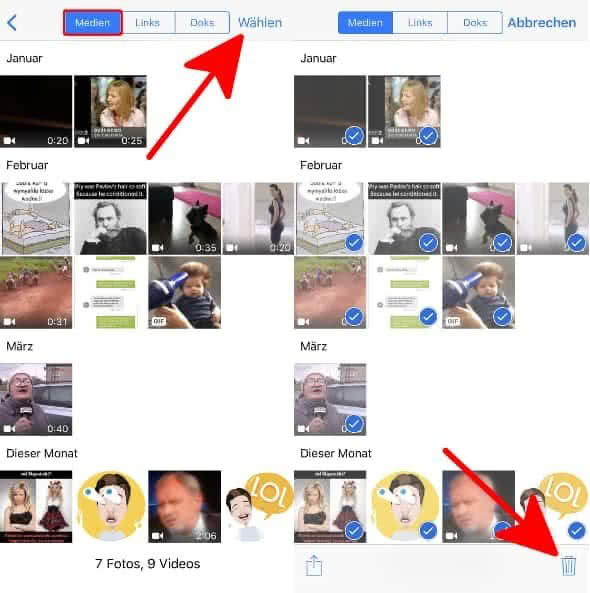WhatsApp Bilder löschen
12.722 Aufrufe • Lesezeit: 3 Minuten
 Neben Textnachrichten tauscht ihr über WhatsApp hin und wieder auch Bilder aus. Diese können unter Umständen viel Speicherplatz auf dem iPhone einnehmen. Deshalb macht es von Zeit zu Zeit Sinn, Fotos in WhatsApp zu löschen. Oder ihr habt ein Bild verschickt, das ihr im Nachhinein besser nicht weitergegeben hättet. Auch dann kann es notwendig werden, ein Foto aus dem Chat zu entfernen. Wir zeigen euch, wie ihr ganz leicht WhatsApp Bilder löschen könnt.
Neben Textnachrichten tauscht ihr über WhatsApp hin und wieder auch Bilder aus. Diese können unter Umständen viel Speicherplatz auf dem iPhone einnehmen. Deshalb macht es von Zeit zu Zeit Sinn, Fotos in WhatsApp zu löschen. Oder ihr habt ein Bild verschickt, das ihr im Nachhinein besser nicht weitergegeben hättet. Auch dann kann es notwendig werden, ein Foto aus dem Chat zu entfernen. Wir zeigen euch, wie ihr ganz leicht WhatsApp Bilder löschen könnt.
WhatsApp Fotos löschen im Chat
Vielleicht habt ihr einem Freund oder einer Freundin schon mal ein Foto geschickt, das ihr lieber für euch behalten hättet. Oder ihr habt ein Bild von jemandem erhaltet, das nicht für die Augen Anderer bestimmt ist. In dem Fall können wir euch beruhigen, ihr könnt nämlich WhatsApp Bilder direkt im Chat löschen. Geht dafür wie folgt vor:
1. Haltet das Foto, das ihr löschen wollt, gedrückt und tippt in dem Popup-Fenster auf „Löschen“. Geht dann unten links auf das Mülleimer-Symbol.
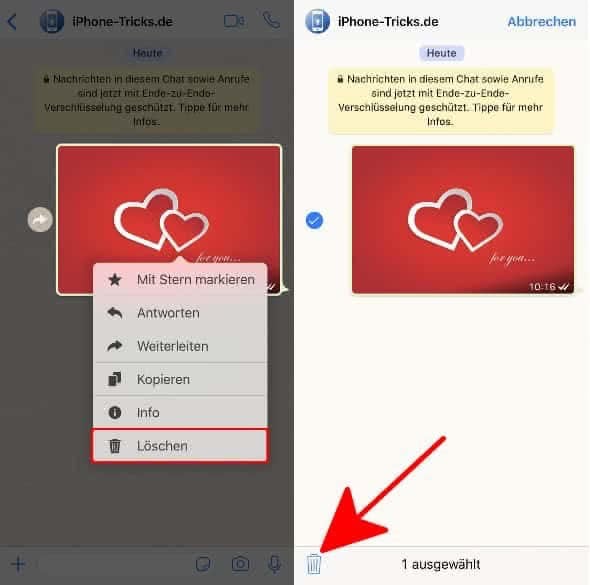
2. Wenn ihr selber das Bild verschickt habt, könnt ihr es sowohl in eurem als auch dem Chat des Empfängers löschen („Für alle löschen“). Beachtet, dass WhatsApp hier ein Zeitlimit von sieben Minuten eingebaut hat, innerhalb dieser die Löschung erfolgen muss. Ansonsten habt ihr die Möglichkeit ein Foto aus eurem eigenen Chat-Verlauf zu entfernen („Für mich löschen“). Auf gleiche Weise könnt ihr übrigens auch WhatsApp Videos löschen.
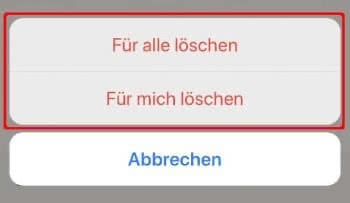
Hinweis: Wenn ihr nicht wollt, dass der Empfänger ein bestimmtes Bild sieht, müsst ihr schnell sein und es löschen, bevor er es im Chat erblickt. Solange die zwei Häkchen im Bild grau sind, könnt ihr davon ausgehen, dass das Foto noch nicht gesehen wurde. Sind sie hingegen blau, hat euer Kontakt das Bild gesehen. Löschen könnt ihr es zwar immer noch, allerdings ist das Kind dann bereits in den Brunnen gefallen.
Tipp: In einem anderen Artikel zeigen wir euch, wie ihr WhatsApp Nachrichten nachträglich löschen könnt.
WhatsApp Fotos löschen in den Einstellungen
Ihr könnt nicht nur einzelne Bilder im Chat löschen, sondern auch mehrere Fotos (und Videos) auf einmal entfernen. Das macht insbesondere dann Sinn, wenn ihr schnell Speicherplatz auf dem iPhone freimachen wollt. Schließlich wird jedes Bild, das ihr in WhatsApp erhaltet, auf dem iPhone gespeichert – außer ihr deaktiviert das automatische Speichern von Fotos in WhatsApp. Um viele Bilder auf einmal zu löschen, geht ihr wie folgt vor:
1. Startet WhatsApp auf eurem iPhone und öffnet einen beliebigen Chat. Am besten wählt ihr einen Kontakt, der euch immer viele Bilder schickt. Tippt in der Chat-Ansicht nun oben auf den Namen des Kontaktes und wählt die Option „Medien, Links und Doks“.
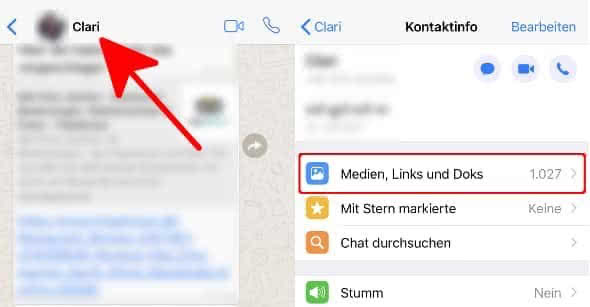
Tipp: In einem anderen Artikel zeigen wir euch, wie ihr direkt alle WhatsApp Bilder in einem Chat löschen und den WhatsApp Speicher leeren könnt!
2. In der nächsten Ansicht tippt ihr oben links auf den Reiter „Medien“ (falls dieser nicht bereits ausgewählt ist). Geht dann oben rechts auf „Wählen“ und streicht über alle Fotos, die ihr löschen wollt. Dass diese angewählt sind, erkennt ihr an den blauen Markierungen. Tippt anschließend unten rechts auf das Mülleimer-Symbol. Im letzten Schritt geht ihr auf „[X] für mich löschen“, um die Bilder von eurem iPhone zu entfernen.